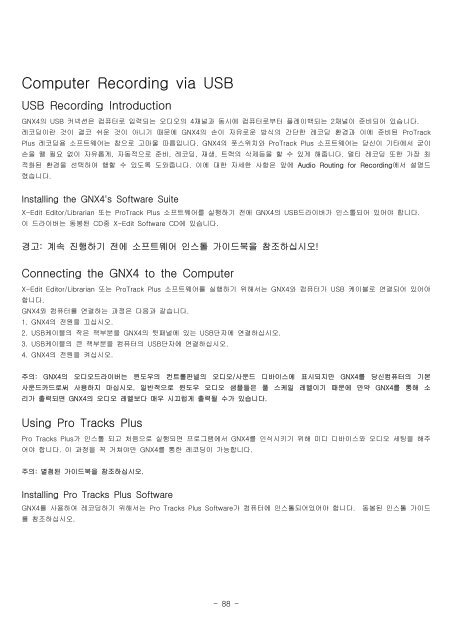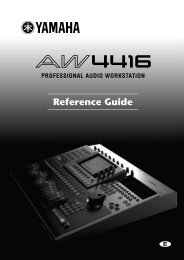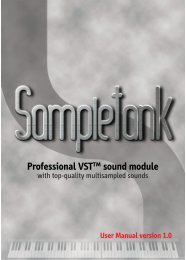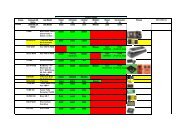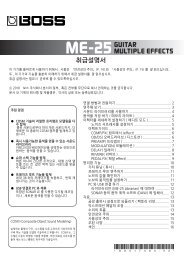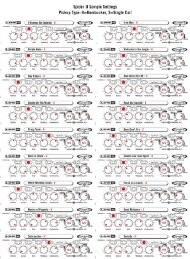ì¬ë¡ì 기 주ìíì¬ - 뮤ì§ì ì ìí ìì ê³µê° ë®¬
ì¬ë¡ì 기 주ìíì¬ - 뮤ì§ì ì ìí ìì ê³µê° ë®¬
ì¬ë¡ì 기 주ìíì¬ - 뮤ì§ì ì ìí ìì ê³µê° ë®¬
You also want an ePaper? Increase the reach of your titles
YUMPU automatically turns print PDFs into web optimized ePapers that Google loves.
Computer Recording via USB<br />
USB Recording Introduction<br />
GNX4의 USB 커넥션은 컴퓨터로 입력되는 오디오의 4채널과 동시에 컴퓨터로부터 플레이백되는 2 채널이 준비되어 있습니다.<br />
레코딩이란 것이 결코 쉬운 것이 아니기 때문에 GNX4의 손이 자유로운 방식의 간단한 레코딩 환경과 이에 준비된 ProTrack<br />
Plus 레코딩용 소프트웨어는 참으로 고마울 따름입니다. GNX4의 풋스위치와 ProTrack Plus 소프트웨어는 당신이 기타에서 굳이<br />
손을 뗄 필요 없이 자유롭게, 자동적으로 준비, 레코딩, 재생, 트랙의 삭제등을 할 수 있게 해줍니다.<br />
멀티 레코딩 또한 가장 최<br />
적화된 환경을 선택하여 행할 수 있도록 도와줍니다. 이에 대한 자세한 사항은 앞에 Audio Routing for Recording에서 설명드<br />
렸습니다.<br />
Installing the GNX4's Software Suite<br />
X-Edit Editor/Librarian 또는 ProTrack Plus 소프트웨어를 실행하기 전에 GNX4의 USB 드라이버가 인스톨되어 있어야 합니다.<br />
이 드라이버는 동봉된 CD중 X-Edit Software CD 에 있습니다.<br />
경고: 계속 진행하기 전에 소프트웨어 인스톨 가이드북을 참조하십시오!<br />
Connecting the GNX4 to the Computer<br />
X-Edit Editor/Librarian 또는 ProTrack Plus 소프트웨어를 실행하기 위해서는 GNX4와 컴퓨터가 USB 케이블로 연결되어 있어야<br />
합니다.<br />
GNX4 와 컴퓨터를 연결하는 과정은 다음과 같습니다.<br />
1. GNX4 의 전원을 끄십시오.<br />
2. USB케이블의 작은 잭부분을 GNX4의 뒷패널에 있는 USB 단자에 연결하십시오.<br />
3. USB케이블의 큰 잭부분을 컴퓨터의 USB 단자에 연결하십시오.<br />
4. GNX4 의 전원을 켜십시오.<br />
주의: GNX4 의 오디오드라이버는 윈도우의 컨트롤판넬의 오디오/ 사운드 디바이스에 표시되지만 GNX4를 당신컴퓨터의 기본<br />
사운드카드로써 사용하지 마십시오. 일반적으로 윈도우 오디오 샘플들은 풀 스케일 레벨이기 때문에 만약 GNX4를 통해 소<br />
리가 출력되면 GNX4 의 오디오 레벨보다 매우 시끄럽게 출력될 수가 있습니다.<br />
Using Pro Tracks Plus<br />
Pro Tracks Plus가 인스톨 되고 처음으로 실행되면 프로그램에서 GNX4를 인식시키기 위해 미디 디바이스와 오디오 세팅을 해주<br />
어야 합니다. 이 과정을 꼭 거쳐야만 GNX4 를 통한 레코딩이 가능합니다.<br />
주의: 별첨된 가이드북을 참조하십시오.<br />
Installing Pro Tracks Plus Software<br />
GNX4를 사용하여 레코딩하기 위해서는 Pro Tracks Plus Software 가 컴퓨터에 인스톨되어있어야 합니다.<br />
동봉된 인스톨 가이드<br />
를 참조하십시오.<br />
-88-